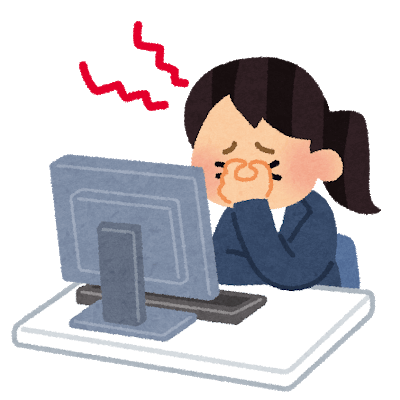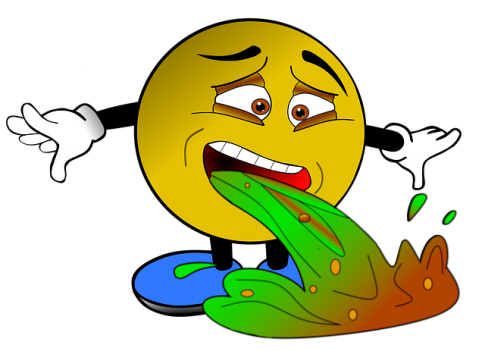こんばんは、満を持してITのことを書いたmeitanteiです。
最近.NET Frameworkを使った案件にぶち込まれることが多くなってきたが、いかんせん知識がないため、苦労している。知識がないのに、プロジェクトリーダーをやらせてくる会社にも疑問。
この記事を書く発端となったのは、4.6.1までしかインストールしてないと思っていたボンクラ(僕)の端末で、4.7.2でビルドしたexeを動かしてみたところ、正常に動いてしまいビックリしてしまったことだ。
あほなのですぐ忘れてしまう恐れがあるため、ここにメモ書き程度に記していく。
知っている人から見たら、非常に低レベルな内容だが、これが特定派遣で3年無駄にした5年目のリアルな実力だ。ご容赦願う。
みんなどうやって.NETの知識学んでるのか疑問。
.NET Frameworkのバージョン確認(実行時のやつ)
簡単なのはレジストリエディタで確認する方法と思われる。
- ファイル名を指定して実行(Win + R)で「regedit」を開く
- レジストリエディタが立ち上がってくるので、以下のパスを確認
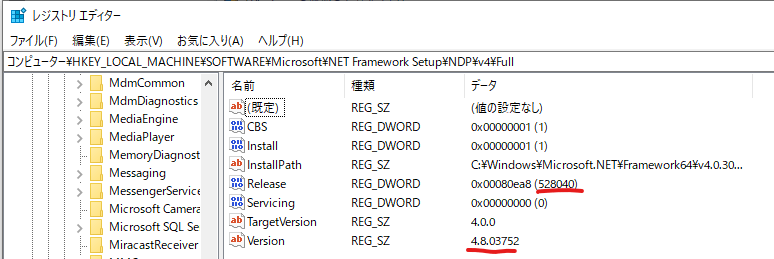
ここの「Release」が528040になっていれば、4.8までインストールされていることになる。
この数値で何のバージョンが入っているのか確認できる。394254なら4.6.1までインストールされている。
すっとこどっこい(僕)の端末には4.8までインストールされていたため、4.7.1でビルドしたexeが動いた。そういうトリックだ。つまりexe実行時に使用される.NETのバージョンはこれ。
…
…
.NET Frameworkのバージョン確認(開発時のやつ)
「コントロールパネルに表示される.NETはなんなの?」というアホな質問が画面の向こうから聞こえてくる。お答えしよう。
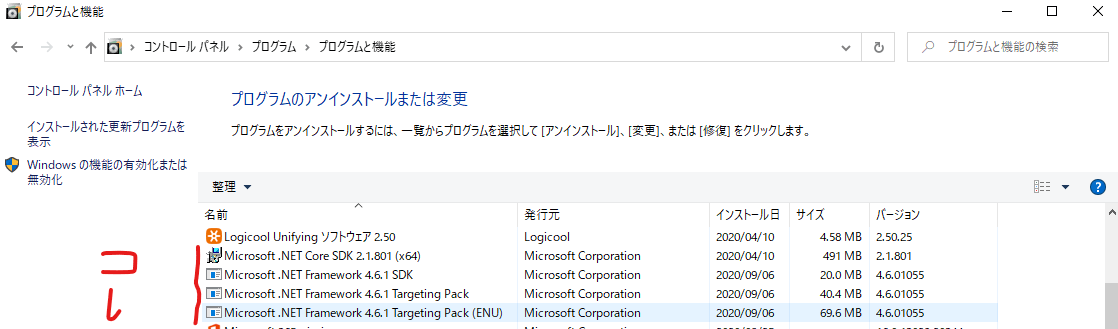
こいつらはDeveloper Packに含まれているSDKとTargeting Packなので、平たく言うと実行する時ではなく開発する時に使用する奴等だ。(Developer Packについてはまた別記事で)
つまり能無し(僕)の端末には、上記の画像の通り、4.6.1までインストールされているので、Visual Studioで4.6.1までを指定してビルドすることが出来る。逆に4.6.1以上の選択肢はVisual Studio上でも表示されてないはず。
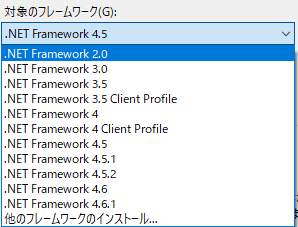
exeを実行するだけならこいつらは関係ない。開発する時にビルドしたいバージョンがなかったら、それに対応するDeveloper Packをインストールすればいい。
まとめ
Microsoftのリファレンスは初心者には敷居が高すぎる。
専門用語ばっか使うので、無意識にマウント取られてる感覚に陥り、「俺は頭が悪い」と悲しみ、病んでいく初心者がいるような気がする。
ググって飛んできた初心者のためにも出来るだけ平易な言葉で書くことを心掛けたい。
今更ながら.NET Frameworkについて書いてるのは俺ぐらいかもね。